Heim >häufiges Problem >Wie richte ich Pop3 für das integrierte Win10-Postfach ein?
Wie richte ich Pop3 für das integrierte Win10-Postfach ein?
- 王林nach vorne
- 2023-06-30 08:25:101469Durchsuche
Wie richte ich POP3 im integrierten Postfach von Win10 ein? win10 Die mit dem System gelieferte E-Mail-Software ist sehr vielseitig und kann sich bei mehreren gängigen E-Mail-Programmen anmelden. Daher wird sie von vielen Benutzern direkt verwendet. Wissen Sie, wie man Pop3 aktiviert und diese Mailbox-Softrüstung einrichtet? Der unten stehende Herausgeber stellt Ihnen ein detailliertes Methoden-Tutorial vor. Freunde in Not können vorbeikommen und einen Blick darauf werfen. ?? am
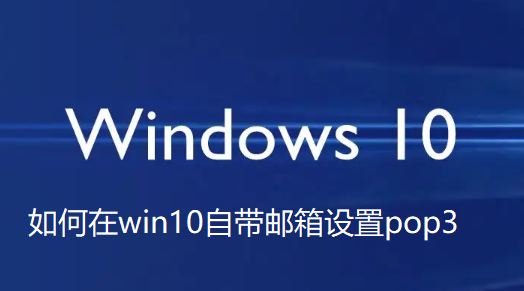
4. Geben Sie Outlook ein, wählen Sie Informationen aus und klicken Sie auf „Konto hinzufügen“
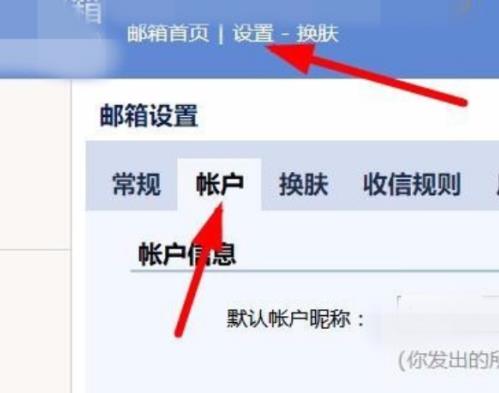 5. Geben Sie oben Ihre E-Mail-Adresse ein und klicken Sie auf „Verbinden“
5. Geben Sie oben Ihre E-Mail-Adresse ein und klicken Sie auf „Verbinden“
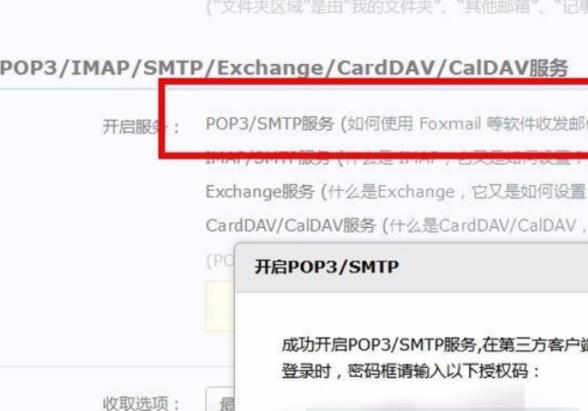 6. Wählen Sie den Kontotyp aus und wählen Sie aus Pop
6. Wählen Sie den Kontotyp aus und wählen Sie aus Pop
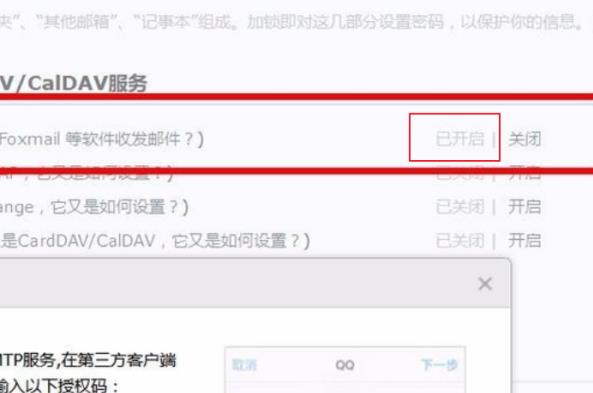 7. Stellen Sie den Server und die Verschlüsselungsmethode nach Bedarf ein
7. Stellen Sie den Server und die Verschlüsselungsmethode nach Bedarf ein
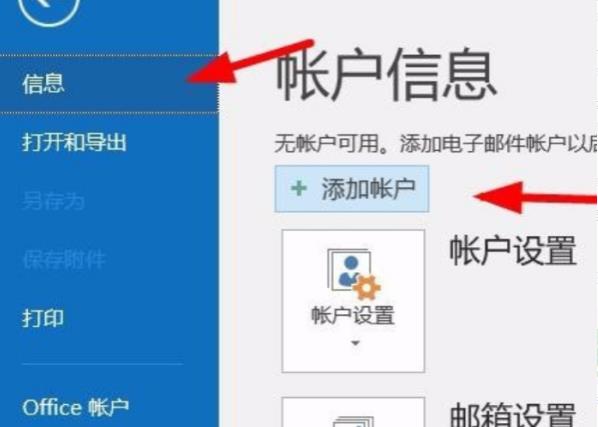 8. Klicken Sie nach Eingabe des Passworts auf „Verbinden“
8. Klicken Sie nach Eingabe des Passworts auf „Verbinden“
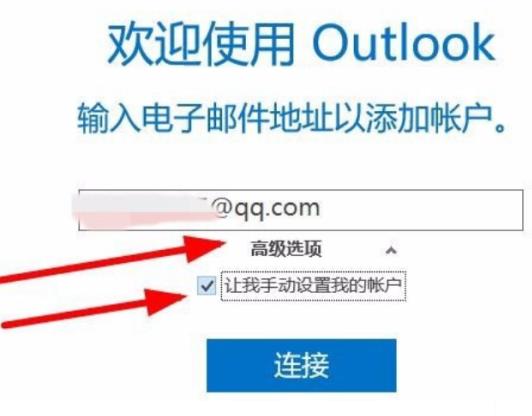 9. Klicken Sie auf „OK“
9. Klicken Sie auf „OK“
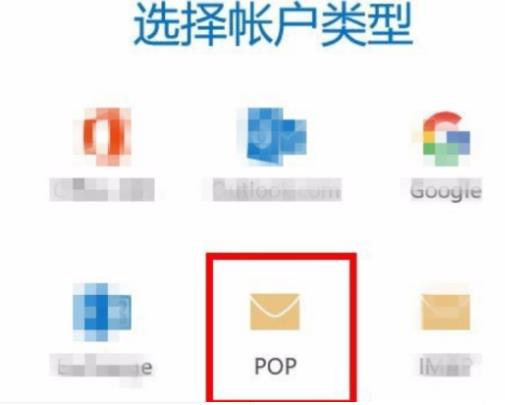 Das Obige ist [So richten Sie das Pop3-Windows10-Postfach im Win10-eigenen Postfach ein. Tutorial zu Pop3-Einstellungen] Alle Inhalte und weitere spannende Tutorials finden Sie auf dieser Website!
Das Obige ist [So richten Sie das Pop3-Windows10-Postfach im Win10-eigenen Postfach ein. Tutorial zu Pop3-Einstellungen] Alle Inhalte und weitere spannende Tutorials finden Sie auf dieser Website!
Das obige ist der detaillierte Inhalt vonWie richte ich Pop3 für das integrierte Win10-Postfach ein?. Für weitere Informationen folgen Sie bitte anderen verwandten Artikeln auf der PHP chinesischen Website!

